Trener govornika pruža privatni, personalizovan uvid u to kako ste govorili tokom sastanka ili prezentacije, kao i rezime posle toga. Uvide uživo vidite samo vi i ne čuvate se u snimljenim transkriptima sastanaka.
Važno: Microsoft zadržava pravo da ograniči ili postavi ograničenja korišćenja trenera govornika, uz razumno obaveštenje, da bi ograničio suvišnu upotrebu i/ili prevaru i održao optimalne performanse usluge.
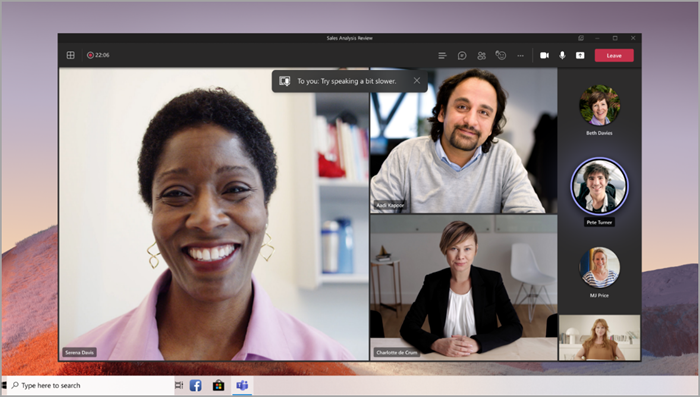
Napomena: Ova funkcija je trenutno podržana samo na engleskom jeziku. Jezik aplikacije Teams mora da se podesi na engleski.
U ovom članku
Uključivanje trenera govornika
Uključivanje trenera govornika
Na sastanku
Da biste uključili Trener za govornika tokom sastanka:
-
Izaberite stavku Još opcija....
-
Izaberite Uključi trenera govornika.
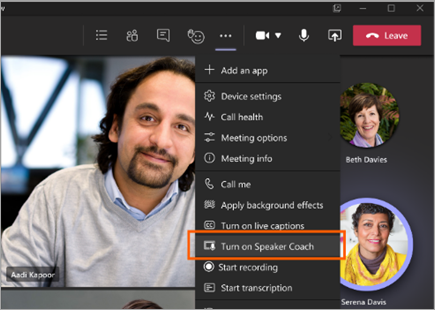
-
Kada uključite trener govornika, pričajte kao i obično da biste dobili uvide.
Važno: Trener govornika trenutno nije podržan na sastancima na kanalu ili sastancima koji su započeti pomoću opcije Sastani se odmah.
U PowerPoint Live
Da biste uključili trener za govornika tokom PowerPoint prezentacije:
-
Izaberite stavku Deli sadržaj

-
Odaberite PowerPoint prezentaciju koju želite da prikažete.
-
Kada se PowerPoint učita, izaberite stavku Uključi trenera ispod glavnog slajda.

-
Kada uključite trener govornika, pričajte kao i obično, a trener govornika će vam ponuditi predloge.
Izveštaji trenera govornika
Dobijte pregled toga kako ste govorili tokom sastanka ili prezentacije kada se završi sa izveštajima trenera govornika. Saznajte važne detalje kao što su ukupno vreme govora, korišćenje jezika koji se ponavlja i još mnogo toga.

Da biste pristupili izveštaju nakon sastanka:
-
Izaberite obaveštenje koje primite kada se sastanak završi.
-
Izaberite karticu Trener govornika u razgovoru ćaskanja sastanka.
Napomena: Ove informacije su privatne i vidljive samo vama.
Uključivanje trenera govornika za sve sastanke
Da biste automatski uključili Trener za govornika za sve sastanke:
-
Otvaranje izveštaja trenera govornika iz proteklog sastanka.
-
U izveštaju uključite preklopnik Automatski pokreni trener za govornika na sastancima .
Napomene:
-
Ova postavka se odnosi samo na pojedinačni uređaj. Da biste primenili postavke automatskog trenera za zvučnike na više uređaja, uključite postavku na svakom uređaju.
-
Odjavljivanje iz usluge Microsoft Teams poništava ovu postavku.
Najčešća pitanja
Koje jezike podržava trener govornika?
Trener govornika trenutno podržava samo engleski jezik. Jezik aplikacije Teams mora da se podesi na engleski da bi se koristila ova funkcija. Na kraju planiramo da ga uključimo na druge jezike.
Da li je trener govornika podržan za sve tipove sastanaka?
Trener govornika je podržan za sve sastanke osim za sastanke kanala i sastanke koji su počeli korišćenjem opcije Sastani se odmah.
Zašto trener govornika ne počinje za mene?
Trener govornika ne funkcioniše ako odaberete da sakrijete svoj identitet u natpisima. Ako vaš identitet nije skriven, obratite se IT administratoru ili podršci za korisnike.
Da li administratori zakupca mogu da onemoguće trenera govornika?
Da, administratori zakupca mogu da onemoguće trenera govornika. Pročitajte više o ovome ovde.
Gde Teams obrađuje podatke koje koristi za pružanje povratnih informacija trenera govornika?
Podatke iz geografskog regiona u kojem je vaša organizacija pretplaćena na Microsoft uslugu.
Koje podatke ili usluge Teams koristi za pružanje povratnih informacija treneru govornika u realnom vremenu?
Zvuk svih ponovo uključenih učesnika na sastanku pruža privatne povratne informacije u realnom vremenu i predloge za poboljšanja samo za korisnika koji je uključio trenera govornika tokom sastanka.
Koje podatke ili usluge Teams koristi za obradu uvida u trenera govornika?
Zvuk i transkripcije korisnika se prenose u uslugu Teams trenera govornika tokom sastanka, gde se obrađuju da bi se dale uvidne podatke.
Da li su uskladišteni moji audio i transkripcija?
Ne, audio i transkripcije se odmah odbacuju nakon sastanka. Uvidi se čuvaju za prikazivanje posle sastanka u izveštaju sa rezimeom.
Napomena: Izveštaji trenera govornika skladište se sa drugim podacima korisnika, kao što su e-poruke i kontakti. Izveštaji sa rezimeom se trajno brišu ako korisnik napusti organizaciju i niko drugi ne može da im pristupi.
Ko može da pristupi mojim podacima o uvidu?
Niko osim tebe! Čak ni vaš IT administrator, menadžer ili Microsoft.










